电脑里的文件怎么传到硬盘里 电脑文件复制到移动硬盘的步骤
更新时间:2024-05-19 13:57:48作者:xtyang
在日常生活中,我们经常会遇到需要将电脑里的文件传输到移动硬盘的情况,这个过程看似简单,实际操作起来却可能会让人感到困惑。我们需要连接移动硬盘到电脑上,并确保硬盘被成功识别。接着打开电脑上的文件资源管理器,找到需要传输的文件或文件夹。将文件或文件夹复制到移动硬盘的指定位置。等待传输完成并安全地将移动硬盘从电脑上拔出。通过这个简单的步骤,我们就可以轻松地将电脑文件传输到移动硬盘中,实现文件备份和数据传输的目的。
具体步骤:
1.点击电脑上的“计算机”,然后再点击要发送的这个软件。在哪个硬盘上,点击进入。
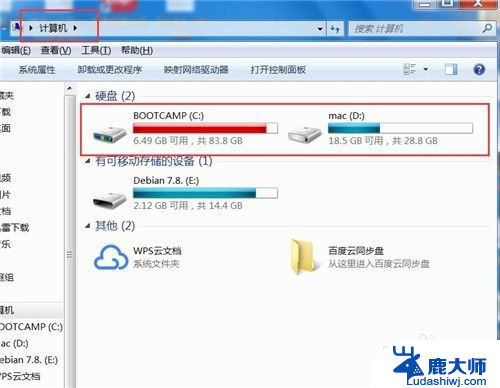
2.进入硬盘后,点击右上角的搜索框。

3.在搜索框中输入关键词,即可快速查询到这个软件所在的位置。

4.然后返回到电脑桌面,再次打开“计算机”。按照查询到的位置,一层层找到这个软件的安装包。
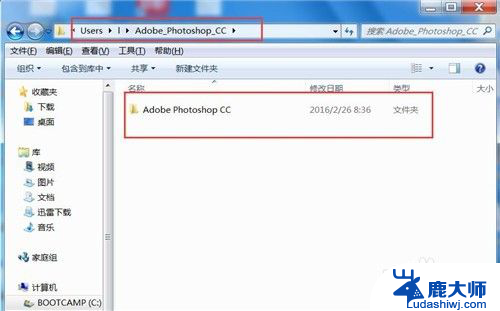
5.右击鼠标,点击“添加到压缩文件”

6.然后先把安装包压缩到指定的位置,压缩好安装包后。再把安装包拖动到移动硬盘即可,这样不见快速,而且不占用硬盘的太多空间。

以上就是电脑里的文件怎么传到硬盘里的全部内容,还有不清楚的用户就可以参考小编的步骤进行操作,希望能够对大家有所帮助。
电脑里的文件怎么传到硬盘里 电脑文件复制到移动硬盘的步骤相关教程
- 移动硬盘里面的资料复制不出来 U盘文件无法复制的解决方法
- u盘文件复制到电脑没反应 u盘文件无法复制怎么解决
- wps如果将文件移动到u盘 wps文件怎么移动到u盘
- 移动硬盘能分盘吗 移动硬盘分区步骤详解
- 如何将几个文件放在一个文件夹里面? 怎样将多个文件夹里的文件移动到一个文件夹里
- 电脑文件怎么复制粘贴 电脑上复制粘贴的步骤
- 移动硬盘插入电脑不读取 电脑连接移动硬盘但无法读取
- 移动硬盘需要加密吗 移动硬盘加密软件有哪些
- u盘东西怎么拷贝到电脑 如何将U盘中的文件复制到电脑
- 移动硬盘插上电脑不显示怎么办 插上电脑的移动硬盘没有显示出来怎么办
- 笔记本电脑怎样设置密码开机密码 如何在电脑上设置开机密码
- 笔记本键盘不能输入任何东西 笔记本键盘无法输入字
- 苹果手机如何共享网络给电脑 苹果手机网络分享到台式机的教程
- 钉钉截图快捷键设置 电脑钉钉截图快捷键设置方法
- wifi有网但是电脑连不上网 电脑连接WIFI无法浏览网页怎么解决
- 适配器电脑怎么连 蓝牙适配器连接电脑步骤
电脑教程推荐